Q:最好的影片修復軟體是什麼? “我的影片已損壞,我不知道為什麼。我必須修復它們,但我不知道哪種影片修復軟體可以完全完成工作。我將不勝感激您的好心建議”
觀看影片直到他們開始行為異常是很有趣的。本文將向您展示在播放影片檔案(無論格式如何)時可能會遇到的一些最常見錯誤。請不用擔心!您還將學習 如何使用 完整的影片修復器修復影片錯誤。
文章目录
第 1 部分:播放檔案時常見的影片錯誤
影片檔案容易出現許多錯誤,但本節將重點介紹您應該注意的主要錯誤。
•封鎖影片播放時發生錯誤: 當 Windows Media Player 因檔案格式不受支援而無法播放影片檔案時,會發生此錯誤。 WMP 不是開源播放器,因此它不支援所有影片格式。因此,如果您嘗試以不支援的格式播放影片,則會出現以下錯誤訊息:
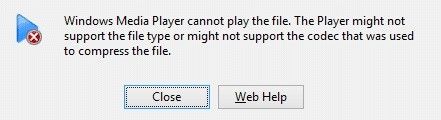
•編解碼器錯誤: 影片和音訊編解碼器對於有效的音訊影片同步和影片播放是必需的。如果使用錯誤或遺失,可能會導致錯誤
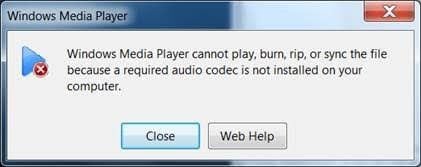
•影片播放問題: 這意味著您的影片在播放時出現延遲、凍結甚至黑畫面。出現此錯誤的主要原因是影片檔案與媒體播放器不相容,或者您的電腦不支援您的媒體播放器。 (修復影片播放問題。)
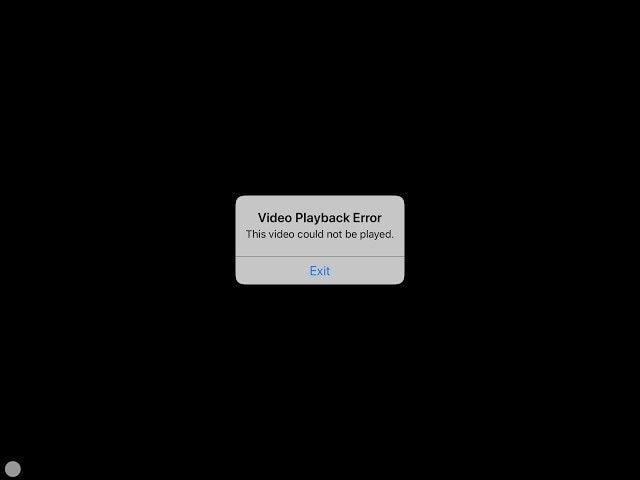
•拒絕在 YouTube 上播放影片: 此影片錯誤是 YouTube 特有的,即影片拒絕在線上載入。這可能是由於伺服器錯誤或網路連線不良所造成的。
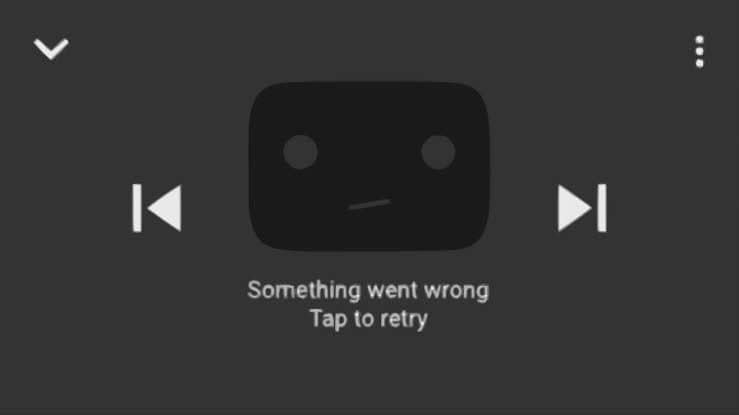
•播放器無法讀取檔案: 此錯誤在影片檔案損壞的情況下很常見。這使得正在使用的媒體播放器無法存取或讀取它。影片檔案可能會因不完整的下載而損壞,從而損壞檔案。
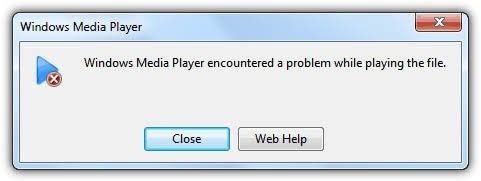
第 2 部分:播放檔案時的影片損壞跡象
當影片檔案損壞時,您可以透過觀察某些跡象來識別。在這裡,您將學習如何知道您的影片是否已損壞及其背後的原因。
•螢幕或影格凍結: 如果您正在播放影片,並且由於多個同時下載或互聯網連接不穩定而中斷,則可能會導致影片幀凍結。同樣,圖形和顯示驅動程式的問題可能會導致影片凍結。

•綠幕: 當您播放影片時 螢幕變綠,則可能是影片損壞。在這種情況下,損壞可能是由於過時的圖形驅動程式、受感染的第三方軟體、不良媒體播放器或不支援的 Flash 播放器造成的。
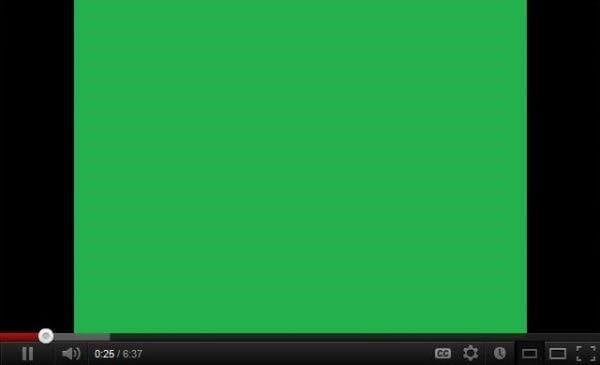
•黑畫面: 如果您的影片在播放時不斷崩潰,則表示影片已損壞。影片崩潰通常會導致一片漆黑。 由於影片檔案讀寫錯誤、壓縮解壓縮問題等導致黑畫面;病毒攻擊和顯示卡問題。
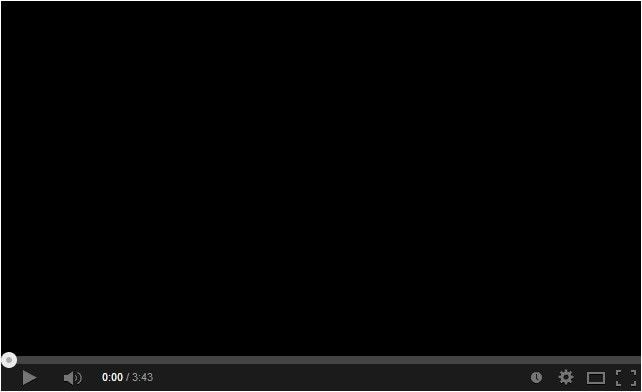
•影片失真: 您的影片在播放時可能會失真或不穩定。此症狀的原因包括射頻干擾或電磁干擾。所有這些都指向損壞。

•錯誤訊息: 這是您的影片檔案已損壞的主要跡象。當您嘗試播放影片時出現錯誤訊息;它說明了影片無法播放的原因。不同的錯誤有不同的訊息,範例如下:
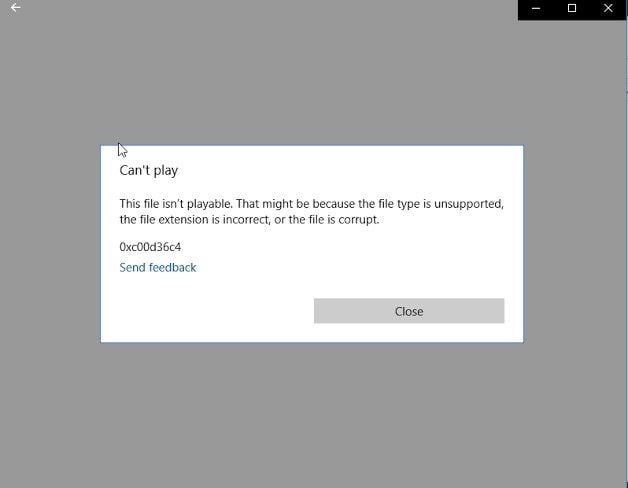
第 3 部分:什麼可以稱為完整的影片修復程式?
是什麼讓影片修復器變得完整?繼續閱讀,您將了解使影片修復器完整的因素以及這些因素如何將其與普通修復器區分開來。
1. 履行维修索賠的能力:
在決定軟體是否為完整的影片修復器時,必須檢查的第一個因素是它是否能夠滿足其修復或修復影片的要求。這一點可以從顧客的評價看出。一個完整的影片修復程序應該能夠修復大量影片損壞案例,其中包括但不限於:
•影片開始播放但在播放過程中停止
•影片遇到播放錯誤
•當您嘗試播放影片時彈出錯誤訊息
•影片可以播放,但音訊無法同時播放
•影片和音訊不同步
如果一個影片修復器能夠有效地處理上述問題以及更多問題,那麼它就可以被稱為一個完整的影片修復器。
2. 能夠修復多種格式的影片
影片有不同的格式,如MPEG、MOV、AVI、AVCHD、3G2、MP4、M4V等。
3.值得信賴的製造商:
一款完整的影片修復工具必須來自值得信賴的軟體開發商。事實證明,缺乏製造程式和軟體的開發人員很難期望開發出出色的工具。
4.安全可靠:
一個完整的影片修復器必須是百分之百安全的。人們經常看到,許多軟體在下載時往往會附帶惡意軟體。因此,對於一個被稱為完整的影片修復工具的工具來說,它必須不受此類感染。
第 4 部分:用於解決影片問題的全能影片修復程序
在網路上很容易看到影片修復程式聲稱可以解決各種影片損壞問題,但很少有經過測試和信任的。它需要像Recoverit影片修復這樣的工具才能在無損過程中徹底修復損壞的影片。這個工具有何特別之處,或與其他工具有何不同?
1.關於Wondershare Repairit影片修復
Wondershare Repairit Video Repair 可處理各種格式的影片修復,如MOV、M2TS、FLV、MTS、MKV、3GP、MP4 和 AVI 等。該工具具有許多出色的基本和高級功能,其中包括:
•它具有用戶友好且直觀的介面
•使用萬興復原專家影片修復,您可以修復不同作業系統中的影片文件,例如 Mac OS (10.9-10.15) 和 Windows(XP、Vista、7、8、8.1 和 10)
•它允許免費掃描您的系統,以檢索損壞的影片、修復、預覽並將它們保存在您選擇的位置。
•它可以處理多種不同格式的影片的同時修復。
•該工具內建了修復在編輯、傳輸、拍攝、處理或轉換過程中損壞的影片的功能。
2. 為什麼 Wondershare Repairit Video Repair 是一款完整的影片修復工具?
Wondershare Repairit 影片修復屬於前面提到的完整影片修復程式的類別。然而,更具體地說,它是一個完整的影片修復器,原因如下:
它可以處理影片檔案頭和系統損壞、影片幀、滑桿、聲音部分、影片部分損壞等影片損壞情況;影片音訊同步問題導致影片播放中斷、影片凍結、模糊、顆粒狀;以及閃爍的影片。
它可以修復由於以下原因而損壞的影片:
•SD記憶卡、檔案傳輸、檔案讀/寫等錯誤。
•來自病毒的攻擊
•使用不可靠或不安全的第三方媒體播放器播放影片而造成的損壞
•系統關閉或系統崩潰。
•影片壓縮/解壓縮的問題
它可以修復來自許多不同設備的影片,例如 SD 卡、數位相機、電腦硬碟、攝影機、記憶卡、外部硬碟、運動相機、USB 隨身碟、空拍無人機等。
3. 如何修復損壞或損壞的影片文件
透過下面列舉的步驟,您可以在 Wondershare Repairit 上修復損壞的影片,而無需尋求技術專家:
第 1 步:添加損壞的影片
在軟體介面上新增要修復的影片。

第 2 步:開始修復過程
此步驟適用於您想要使用其中一種工具修復模式修復的影片:快速修復。點擊“修復”後,這將簡單地刪除損壞影片中的錯誤。

第 3 步:預覽並儲存影片
Wondershare Repairit 可讓您預覽已掃描並刪除錯誤的檔案。接下來,您可以在按一下「儲存」時儲存檔案。

第 4 步:新增範例影片
此步驟僅適用於第二種修復模式:進階修復。此模式適用於嚴重損壞的影片,Recoverit使用工作範例文件中的信息來修復損壞的影片文件。透過選擇範例檔案並將其新增至介面來啟動此模式。

第5步:保存影片
這是保存所有修復的影片檔案的最後一步。只需點擊“儲存”或“全部儲存”按鈕即可儲存修復後的影片。

第 5 部分:影片修復器針對影片問題的建議
這些小技巧和技巧有助於規避大問題。這就是為什麼本部分討論您可以採取的一些措施來保持這些乾淨的影片。
1.接收文件時不要粗心: 確保您僅從受信任的裝置接收影片檔案。這是因為大多數時候,當文件傳輸到您的裝置時,它們可能攜帶一兩個病毒,並且您知道病毒的破壞性有多大。
2.僅從可信任來源下載影片檔:另外,不要不加區別地從不同的線上網站下載影片。這是為了避免上述相同的病毒感染。
3.注意您使用的轉換軟體: 透過注意您用於轉換的軟體,避免因使用不安全的轉換工具和流程而產生的錯誤。
4.正確退出隨身碟: 在將隨身碟從硬體中拉出之前,請確保隨身碟已從檔案管理器中正確彈出。不要在沒有正確彈出的情況下就從電腦中取出隨身碟。這是為了防止對整個系統造成損害。
5.經常更新軟體: 與呈現和播放影片相關的軟體應用程式是作業系統、檔案管理器和媒體播放器。由於這些應用程式會積極參與您的影片播放,因此您必須保持它們最新以確保其有效性。
讀完這篇文章後,您應該增加有關影片損壞、修復以及選擇要使用的完整影片修復所需了解的所有知識。


